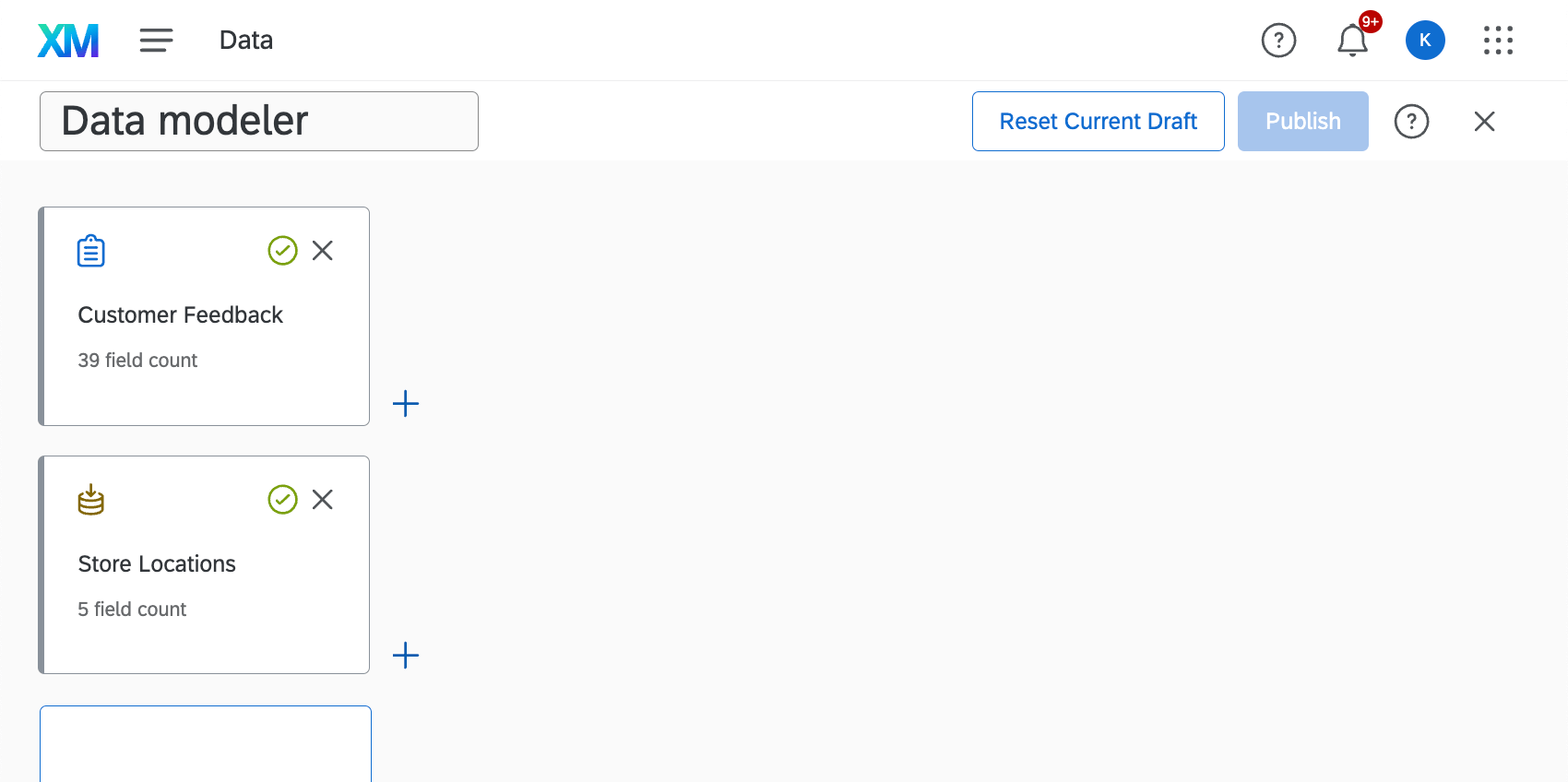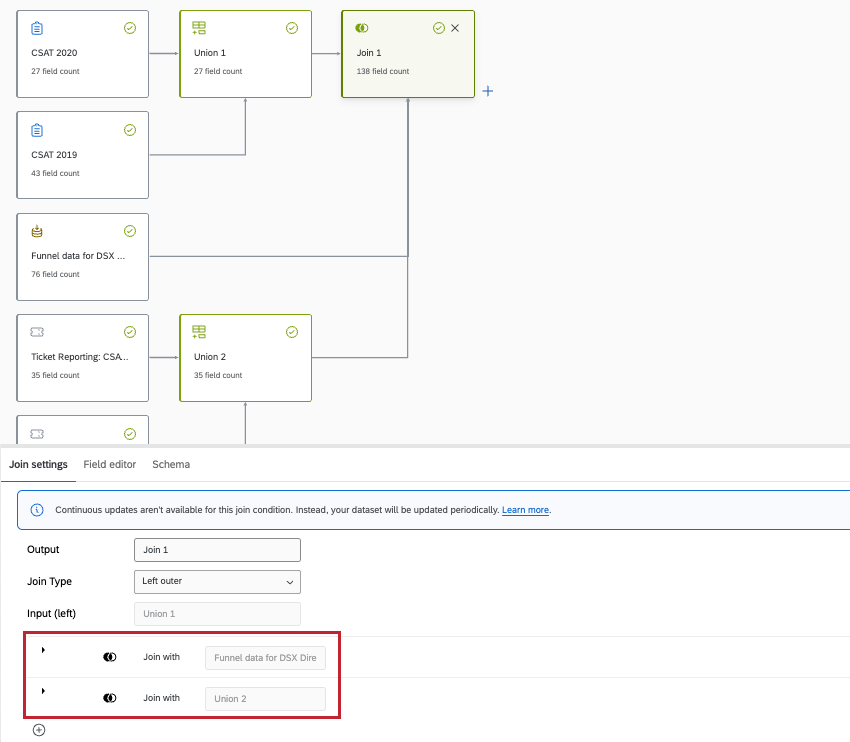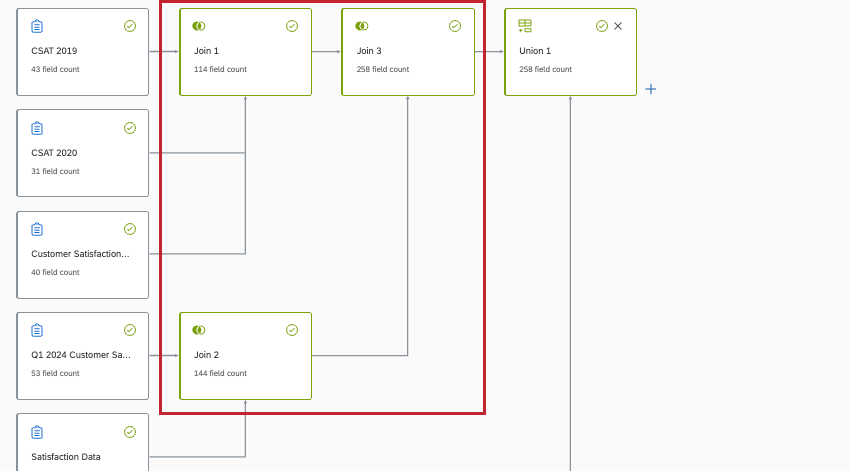Se une (CX)
Acerca de Joins
Las uniones le permiten combinar filas de 2 o más fuentes de datos en función de una columna de datos relacionada que comparten. Al utilizar una unión, puede recopilar y analizar los datos combinados de manera más eficiente y efectiva, creando más información.
El modelador de datos CX admite principalmente uniones externas izquierdas. Solo uniones externas izquierdas actualizar continuamente.
Unir claves
Una clave de unión es un campo que ayuda a hacer coincidir múltiples conjuntos de datos, identificando qué registros deben combinarse. Por ejemplo, identificadores únicos que asigna a los datos de su Tablero , como ID y nombres de usuario. Las claves de unión son importantes para garantizar que una unión esté configurada correctamente.
El modelador de datos no soporta unir claves que:
- Han sido recodificados.
- Se han editado.
- Se rellenan con cualquier campo de Text iQ (por ejemplo, temas, sentimientos, viabilidad, etc.).
- Tiene más de 50.000 valores únicos.
Ni la clave de unión agregada al lado derecho o izquierdo admite estas configuraciones.
Comprensión de las uniones externas izquierdas
Para entender cómo funciona una unión externa izquierda, veamos un ejemplo. Aquí, agregaremos más información sobre la ubicación de una tienda a los opinión de los clientes.
Mire la imagen del conjunto de datos a continuación. La primera fuente de datos en la parte superior es nuestra fuente de datos“izquierda”, y la segunda fuente de datos en la parte inferior es nuestra fuente de datos“derecha”.
Digamos que estas tablas representan los datos que puedes encontrar en cada encuesta:
Opinión de los clientes (fuente izquierda)
| Identificación del cliente | Satisfacción (1-5) | ID de ubicación |
| 101 | 2 | 555 |
| 102 | 4 | 777 |
| 103 | 5 | 999 |
| 104 | 5 | 222 |
| 105 | 3 | 555 |
Locations de las tiendas (Fuente correcta)
| ID de ubicación | Nombre de la ubicación |
| 555 | Miembro del ira provisional |
| 777 | Dublín |
| 999 | Seattle |
| 1000 | Tokio |
Usted elige unir los datos en función de Identificación de ubicación . Este campo se llama “clave de unión”.
Estos son los datos exclusivos del segundo conjunto de datos (derecha). Esto sería remoto:
| ID de ubicación | Nombre de la ubicación |
| 1000 | Tokio |
Este es el resultado final, o todos los datos que serían Incluido en sus resultados:
| Identificación del cliente | Satisfacción (1-5) | ID de ubicación | Nombre de la ubicación |
| 101 | 2 | 555 | Miembro del ira provisional |
| 102 | 4 | 777 | Dublín |
| 103 | 5 | 999 | Seattle |
| 104 | 5 | 222 | nulo |
| 105 | 3 | 555 | Miembro del ira provisional |
Observe cómo los resultados de Provo, Dublín y Seattle contienen columnas de datos de las fuentes derecha e izquierda, porque estas filas comparten identificadores de ubicación comunes.
No hubo datos de opinión de clientes para Tokio en la fuente de la izquierda, por lo que Tokio no está en el conjunto de datos final. Además, no hay ninguna ubicación con el ID 222, por lo que el nombre de esta tienda se devuelve como “nulo”.
Importancia de las claves de unión únicas
Dado que las claves de unión ayudan a identificar filas que deben combinarse desde las fuentes izquierda y derecha, recomendamos asegurarse de que la clave de unión que utilice actúe como un identificador único. De lo contrario, si hay varios registros en la fuente derecha que coinciden con la clave de unión de la fuente izquierda, solo uno de ellos se extraerá aleatoriamente. .
Ejemplo: Veamos el ejemplo que comentamos anteriormente. Tenemos la misma fuente izquierda. Pero en la fuente correcta, tenemos estas filas:
| ID de ubicación | Nombre de la ubicación |
| 338 | Raleigh |
| 338 | Charlotte |
En la unión resultante, solo se guardará una de las 338 filas, pero no ambas.
Si la clave de unión no es única para cada registro en una fuente derecha y desea incluir todos los registros tanto de la fuente derecha como de la izquierda, una unión Debería utilizarse en su lugar. Las uniones extraen cada uno de los registros por separado en lugar de combinar las filas de información.
Comprensión de las uniones internas
Con una unión interna, el conjunto de datos fusionado resultante solo incluye las filas coincidentes que se encuentran en ambos conjuntos de datos. Debido a que las uniones internas excluyen registros de cualquiera de las fuentes que no tienen datos, los conjuntos de datos resultantes tienden a tener menos columnas vacías y el orden de las fuentes (que es izquierda o derecha) importa menos que con otros tipos de uniones.
Digamos que estas tablas representan los datos que puedes encontrar en cada encuesta:
Nivel de recompensa del cliente (fuente izquierda)
| Identificación del cliente | Nombre | Nivel de recompensa |
| 101 | Phil Stein | Esmeralda |
| 102 | Amir Dar | Oro |
| 103 | Beth Green | Plata |
| 104 | Lucía Vásquez | Esmeralda |
Opinión la experiencia en la tienda (Fuente correcta)
| Identificación del cliente | Satisfacción (1-5) | Almacenar |
| 101 | 1 | Miembro del ira provisional |
| 104 | 3 | Miembro del ira provisional |
| 113 | 5 | Scranton |
Usted elige unir los datos en función del ID del cliente. Este campo se llama “clave de unión”.
Estos son todos los datos de cada fuente Eso sería excluidos del conjunto de datos final.
| Identificación del cliente | Nombre | Nivel de recompensa | Satisfacción (1-5) | Almacenar |
| 102 | Amir Dar | Oro | Nulo | Nulo |
| 103 | Beth Green | Plata | Nulo | Nulo |
| 113 | Nulo | Nulo | 5 | Scranton |
Este es el resultado final, o todo el datos que se incluirían en sus resultados:
| Identificación del cliente | Satisfacción (1-5) | Nombre | Almacenar | Nivel de recompensa |
| 101 | 1 | Phil Stein | Miembro del ira provisional | Esmeralda |
| 104 | 3 | Lucía Vásquez | Miembro del ira provisional | Esmeralda |
Si bien estas fuentes se unen por ID de cliente, los clientes con ID 102, 103 y 113 quedan excluidos del conjunto de datos final porque les falta demasiada información. Sólo Phil (101) y Lucia (104) tienen datos completos disponibles de ambas fuentes.
Comprensión de las uniones externas completas
Con una unión externa completa, el conjunto de datos fusionado resultante incluye todas las filas de ambos conjuntos de datos. Si bien los registros se combinarán y fusionarán mediante la clave de unión, incluso los registros a los que les faltan datos para la clave de unión se incluirán en el conjunto de datos final.
Digamos que estas tablas representan los datos que puedes encontrar en cada encuesta:
Nivel de recompensa del cliente (fuente izquierda)
| Identificación del cliente | Nombre | Nivel de recompensa |
| 101 | Phil Stein | Esmeralda |
| 102 | Amir Dar | Oro |
| 104 | Lucía Vásquez | Esmeralda |
| Nulo | Beth Green | Plata |
Opinión la experiencia en la tienda (Fuente correcta)
| Identificación del cliente | Satisfacción (1-5) | Almacenar |
| 101 | 1 | Miembro del ira provisional |
| 104 | 3 | Miembro del ira provisional |
| 113 | 5 | Scranton |
Usted elige unir los datos en función del ID del cliente. Este campo se llama “clave de unión”.
Este es el resultado final, o todo el datos que se incluirían en sus resultados.
| Identificación del cliente | Satisfacción (1-5) | Nombre | Almacenar | Nivel de recompensa |
| 101 | 1 | Phil Stein | Miembro del ira provisional | Esmeralda |
| 102 | Nulo | Amir Dar | Nulo | Oro |
| 104 | 3 | Lucía Vásquez | Miembro del ira provisional | Esmeralda |
| 113 | 5 | Nulo | Scranton | Nulo |
| Nulo | Nulo | Beth Green | Nulo | Plata |
Observa cómo No se excluye ningún dato. Incluso Beth Green, a quien le faltan datos para la identificación del cliente, está incluida en los resultados. Si hubiera varias filas de ID de cliente nulas, cada una de esas filas se incluiría y permanecerían como registros separados y únicos.
Creando uniones
- Crear un modelo de datos .
- Agregue al menos 2 fuentes a su modelo de datos.
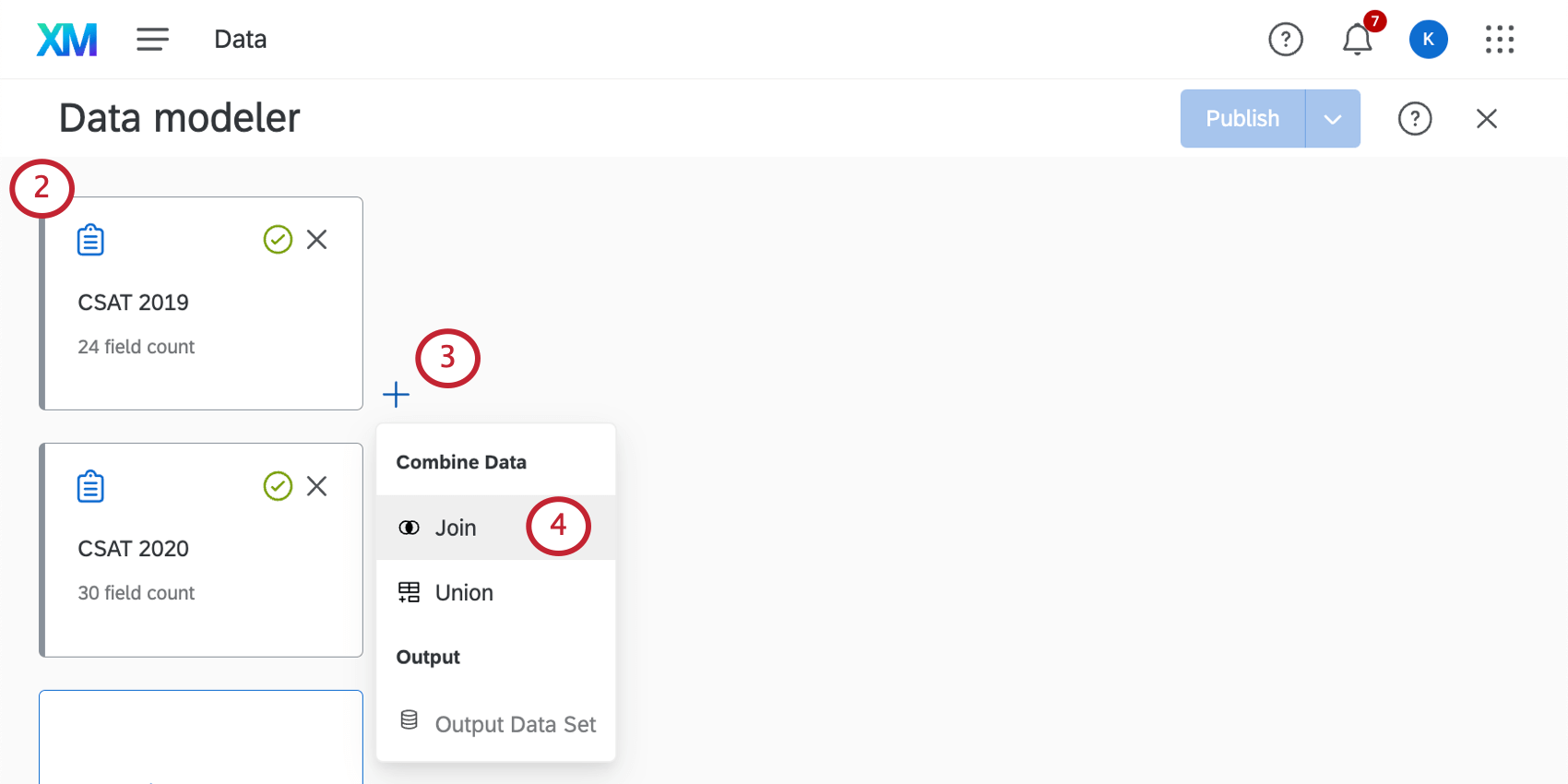 Consejo Q: Asegúrese de incluir todos los campos que necesita en sus fuentes de datos, incluido el campo común que utilizará para unir sus datos (por ejemplo, una identificación única).
Consejo Q: Asegúrese de incluir todos los campos que necesita en sus fuentes de datos, incluido el campo común que utilizará para unir sus datos (por ejemplo, una identificación única). - Haga clic en el signo más ( + ) siguiente a la fuente de datos que desea que actúe como su Izquierda fuente de datos.
- Seleccionar Unirse .
- Nombra la salida. Esto es útil si planea agregar múltiples uniones a su conjunto de datos.
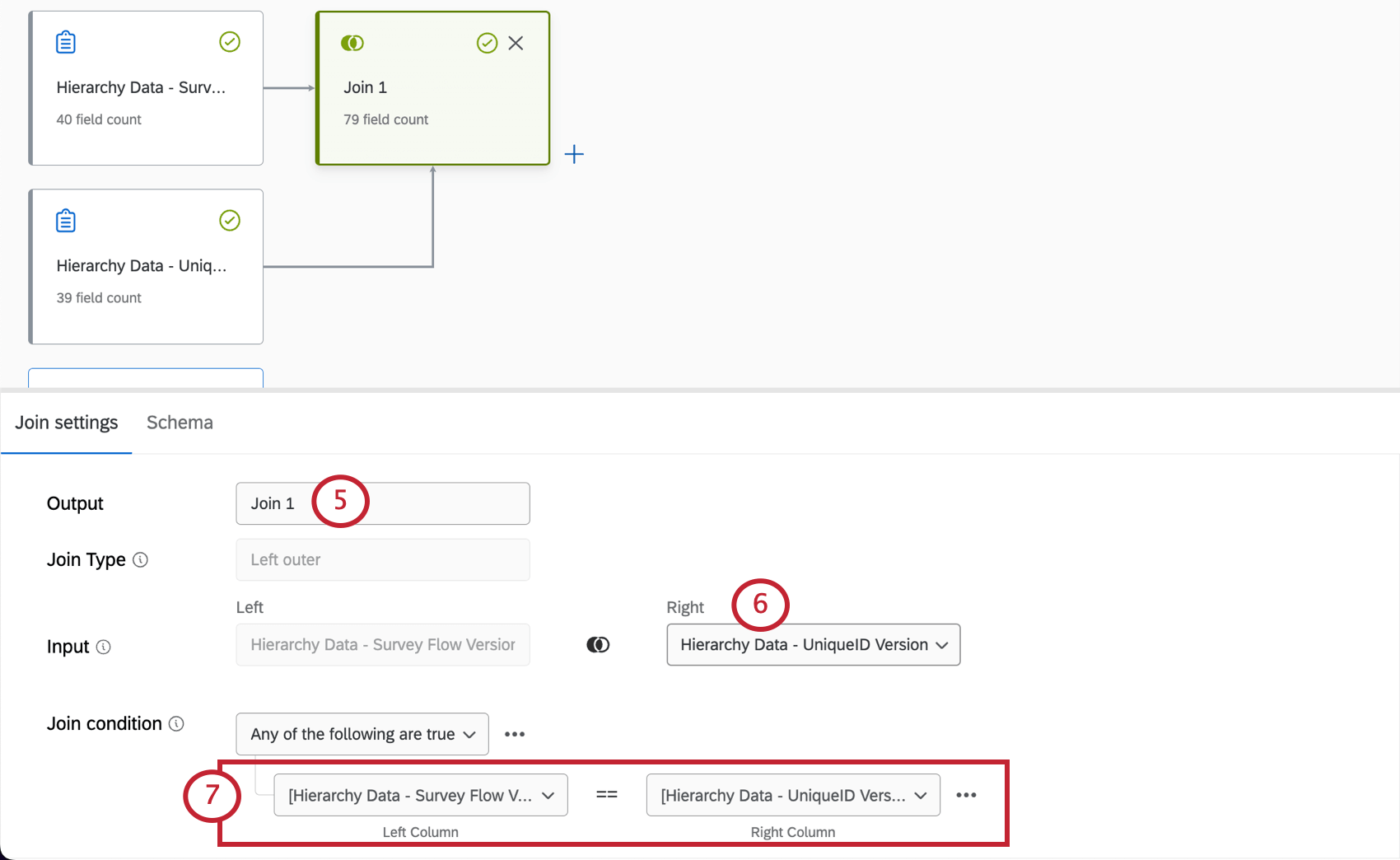
- Bajo Aporte , seleccione el Bien fuente de datos.
- Crear una condición de unión. Empareja el campo que cada conjunto de datos tiene en común.
Ejemplo: Aquí estamos mapeando nuestro Identificación única campo de cada fuente de datos a los demás.Consejo Q: Casi todo el campo tipos se puede utilizar en condiciones de unión, excepto en los campos de fecha y en los campos de conjunto de texto de respuestas múltiples. Recomendamos encarecidamente utilizar un identificador único que coincide a través ambos fuentes de datos.
- Puedes crear uniones separadas en el mismo conjunto de datos. En esta captura de pantalla, unirías los datos de la Encuesta y la capacidad de acción de 2022, pero no las 2 fuentes de datos principales.
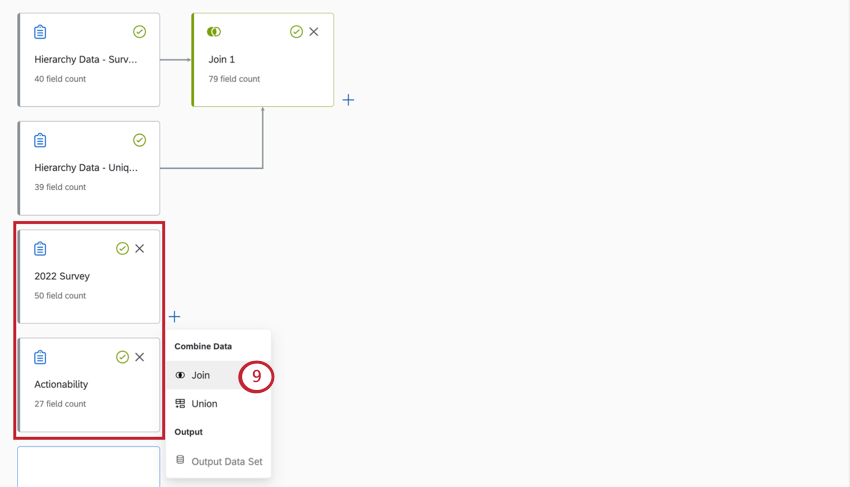
- Finalizar Creando su modelo de datos con un conjunto de datos de salida .
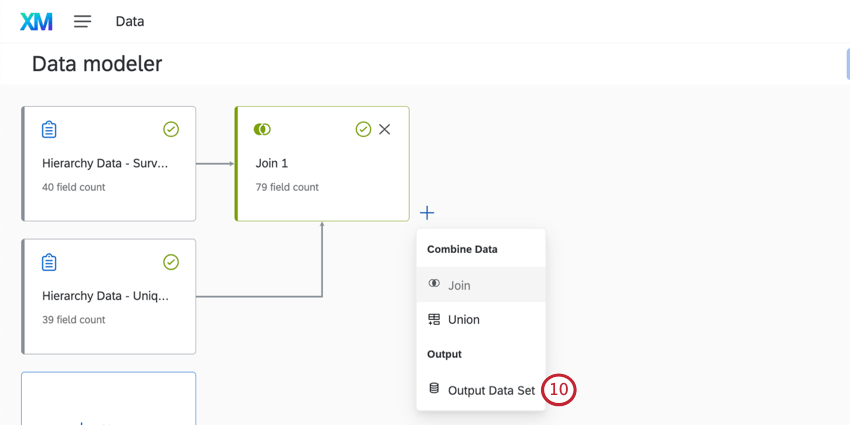
Uso de uniones auxiliares
Las uniones auxiliares le permiten unir múltiples fuentes con la misma condición de unión. Por lo tanto, son útiles cuando desea crear múltiples uniones superpuestas utilizando las mismas fuentes de datos.
Antes, hablamos sobre cómo Las uniones externas izquierdas funcionan con 2 fuentes: una fuente derecha y una fuente izquierda. Las uniones auxiliares le permiten establecer múltiples fuentes derechas para la misma fuente izquierda en una unión.
Ejemplo de una unión auxiliar
Digamos que tienes una base de datos de clientes, con nombres vinculados a identificaciones. Dispones de 2 años de encuestas donde recoges opinión de tus clientes. En el siguiente ejemplo, encontraremos la calificación de satisfacción y el nombre del cliente para los opinión enviados en 2020 y 2021.
Lista de clientes (Fuente izquierda)
| Identificación del cliente | Nombre del cliente |
| 101 | Jimmy Horowitz |
| 102 | Deepti Pathan |
| 103 | Gina Chung |
| 104 | Daniel Wagner |
Opinión de clientes 2020 (Fuente correcta)
| Identificación del cliente | Satisfacción (1-5) |
| 101 | 2 |
| 102 | 4 |
| 103 | 5 |
Opinión de clientes 2021 (Fuente auxiliar derecha)
| Identificación del cliente | Satisfacción (1-5) |
| 101 | 3 |
| 104 | 5 |
| 838 | 4 |
Usted une los datos en función de Identificación de ubicación .
Este es el resultado final, o todos los datos que serían Incluido en sus resultados:
| Identificación del cliente | Nombre del cliente | Satisfacción 2020 | Satisfacción 2021 |
| 101 | Jimmy Horowitz | 2 | 3 |
| 102 | Deepti Pathan | 4 | nulo |
| 103 | Gina Chung | 5 | nulo |
| 104 | Daniel Wagner | nulo | 5 |
Observe cómo los datos de 2020 y 2021 se han vuelto separado columnas en el mismo conjunto de datos de salida .
Notarás que Jimmy es el único cliente que envió opinión durante ambos años, por lo que ambas columnas tienen valores. Todos los demás tienen una celda vacía, “nula”, debajo del año de opinión que no recibieron.
Los registros con ID de cliente “838” se excluyeron de la fuente de datos final, ya que la lista de clientes no tenía un nombre/registro correspondiente para ese ID. Ver Comprensión de las uniones externas izquierdas para obtener una explicación de cómo se excluyen los datos.
Creación de una unión auxiliar
- Haga clic en una unión existente.
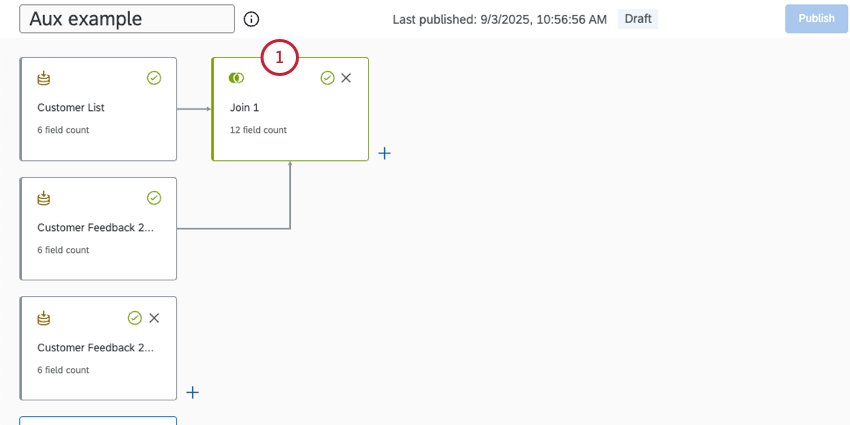
- Permanecer Configuración de unión.
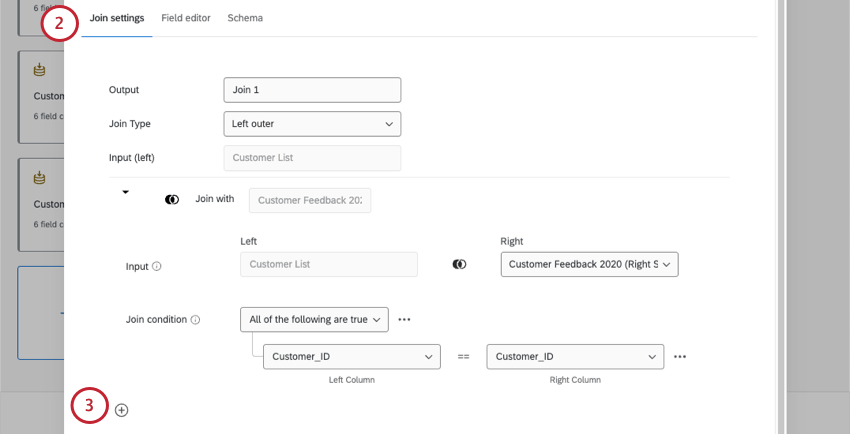
- En la parte inferior, haga clic en el signo más ( + ).
- Seleccione el Entrada derecha para la nueva segunda unión.
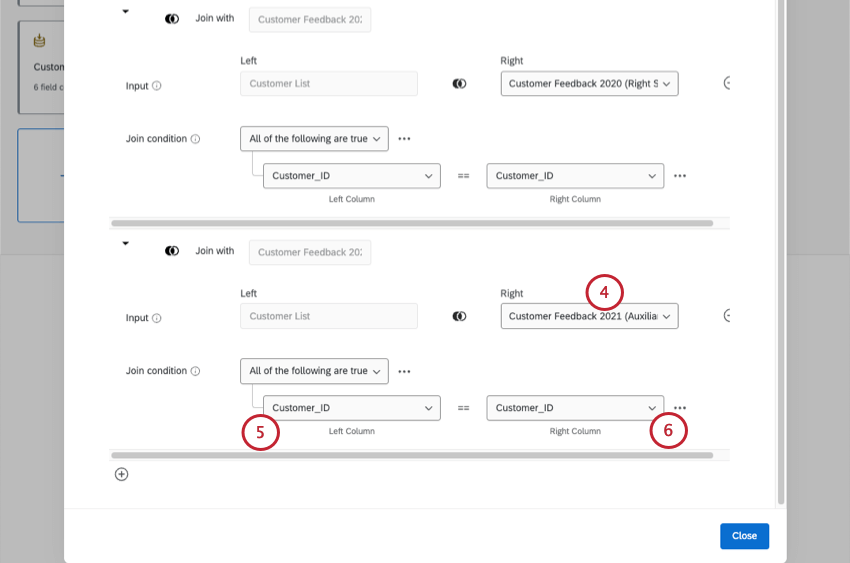 Ejemplo: Esta es la segunda fuente que deseas unir a tu fuente izquierda. En nuestro ejemplo anterior, esta sería la encuesta de opinión de clientes de 2021.
Ejemplo: Esta es la segunda fuente que deseas unir a tu fuente izquierda. En nuestro ejemplo anterior, esta sería la encuesta de opinión de clientes de 2021. - Establezca la condición de unión de la columna izquierda.
- Establezca la condición de unión de la columna derecha.
Repita los pasos según sea necesario para agregar más uniones auxiliares.
Cómo evitar uniones encadenadas
Puede tener múltiples uniones en un modelo de datos. Sin embargo, es importante tener cuidado con el modo en que estas uniones interactúan (o no interactúan). Modelos de datos actuales no admite uniones encadenadas.
Una unión encadenada es diferente de una unión auxiliar. En una unión encadenada, se crea una unión con otra unión dentro de ella.
El siguiente ejemplo es una unión auxiliar y es apoyado. Observe cómo la unión se define dentro del mismo nodo único, con fuentes superpuestas:
El siguiente ejemplo es una unión encadenada y es no compatible. Observe cómo hay uniones separadas dentro de otras uniones.